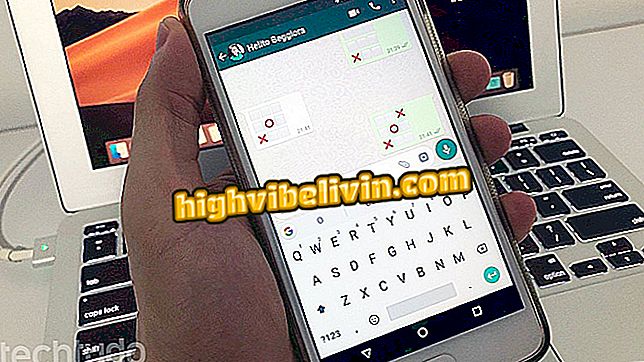Cum se face o copie de siguranță a contului dvs. în Microsoft Outlook 2016
Persoanele Outlook 2016 pot să-și salveze pur și simplu conturile de e-mail și calendar. În plus față de păstrarea datelor dvs. de e-mail protejate împotriva problemelor tehnice, măsurarea poate, de asemenea, ajuta la transferul de date de la un PC la altul mai repede. Există, de asemenea, opțiunea de a proteja fișierul final cu parolă pentru a împiedica accesul intrușilor la informațiile dvs. personale. Iată cum să faceți acest lucru.
Ce este și cum să dezactivați Inbox Priority în Outlook

Cum se face o copie de siguranță a contului dvs. în Microsoft Outlook 2016
Pasul 1. În ecranul de pornire Outlook, faceți clic pe butonul "Fișier";

Outlook 2016 permite utilizatorilor să salveze cu ușurință copii de e-mail
Pasul 2. Selectați fila "Deschidere și exportare" și faceți clic pe butonul "Export / Import";

Outlook 2016 are funcția de a exporta copii de e-mailuri și calendar
Pasul 3. Selectați opțiunea "Exportați într-un fișier" și faceți clic pe "Următorul";

Selectați opțiunea de a exporta date Outlook într-un fișier
Pasul 4. Alegeți "Fișier de date Outlook (.pst)" și faceți clic pe "Următorul";

Creați un fișier Outlook pentru a salva datele de e-mail
Pasul 5. Selectați conținutul pe care doriți să-l exportați. Dacă doriți să faceți acest lucru cu contul complet, selectați numele dvs. de e-mail / adresa de e-mail și verificați opțiunea "Includeți subdirectoare". Dacă preferați un anumit conținut, selectați directorul dorit;

Selectați contul sau folderul pe care doriți să creați copii de rezervă în Outlook 2016
Sfat: Dacă doriți să fiți și mai specific, faceți clic pe butonul "Filtru". Se deschide o fereastră și utilizatorul poate alege să salveze numai cuvinte cu termeni specifici de la anumiți expeditori sau destinatari, cu o clasificare specifică și etc;

Outlook 2016 permite utilizatorului să filtreze mesajele care vor fi salvate
Pasul 6. După finalizarea configurației de backup, faceți clic pe "Next";
Pasul 7. În ecranul următor, puteți alege numele și locația fișierului Backup. Dacă doriți să modificați faceți clic pe "Răsfoiți";

Outlook 2016 de rezervă
Pasul 8. Dacă nu este prima copie de rezervă, Outlook vă oferă opțiuni privind modul de abordare a fișierelor duplicat: înlocuiți-o cu noua copie, acceptați duplicarea sau nu exportați. Selectați opțiunea dorită și faceți clic pe '' Finish '';

Selectați modul în care doriți să gestionați fișierele duplicat, apoi faceți clic pe Terminare.
Notă: dacă Outlook are o eroare eronată a fișierului, faceți clic pe butonul Browse și modificați descrierea copiei de rezervă. Utilizați, de preferință, un cuvânt și fără spații;
Pasul 9. În ecranul final, Outlook vă va întreba dacă doriți să vă protejați fișierele prin parolă. Vă recomandăm să faceți acest lucru pentru a împiedica alții să aibă acces la comunicarea dvs. După ce tastați, faceți clic pe "OK";

Introduceți o parolă pentru copia de rezervă în Outlook 2016
Pasul 10. Este posibil ca Outlook să solicite parola pe care tocmai ați introdus-o încă o dată. După redenumirea acestuia, fișierul va fi salvat în locația aleasă;

Outlook Backup va fi salvat în folderul ales de utilizator
Prin Windows Central
Cum se repară fusul orar în Outlook? Sfaturi de schimb în forum.